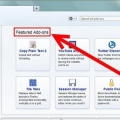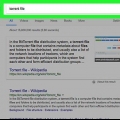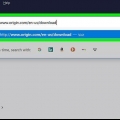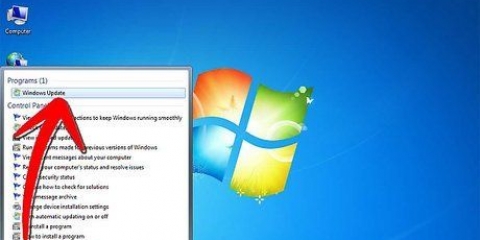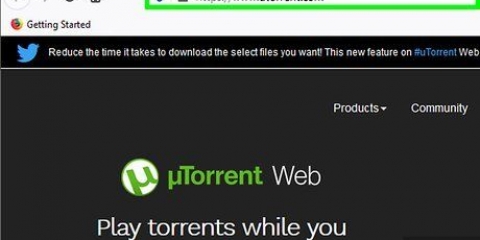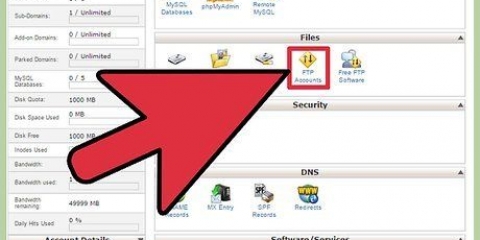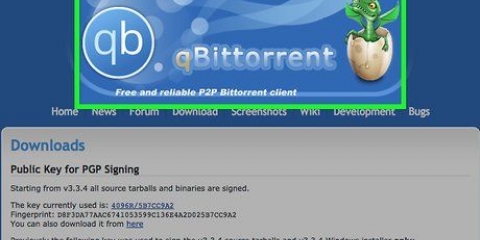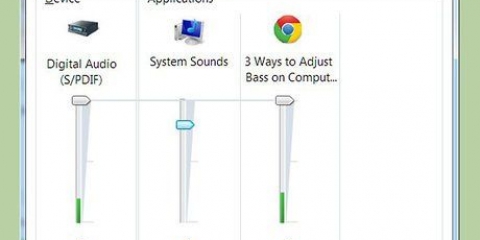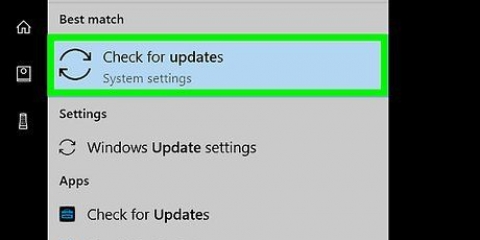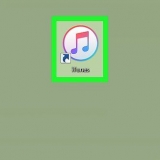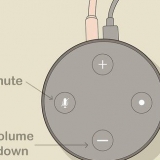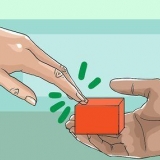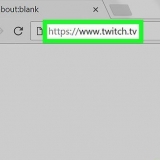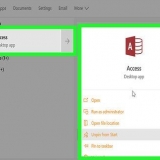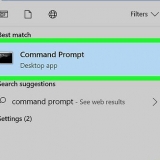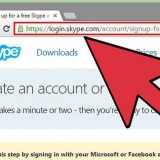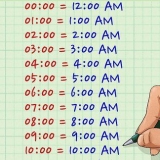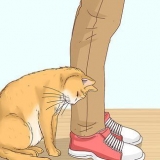Windows Sekuriteit (Ingebou in rekenaars met Windows 8 en 10) Norton-blaaieruitbreidings McAfee MalwareBytes Die blaaierbeskerming binne Windows-sekuriteit (slegs in Google Chrome) Norton uitbreidings McAfee WebAdvisor Malwarebytes Browser Guard 

In plaas daarvan om op die waarskuwing te klik, maak die opspringvenster toe en maak die antivirusprogram op jou rekenaar oop. Jy sien waarskynlik geen waarskuwings nie. As jy nog nie seker is nie, voer `n skandering uit met die sagteware wat jy geïnstalleer het. Moenie op die kruis (`X`) klik om die opspringvenster toe te maak nie, anders sal meer opspringers gewoonlik verskyn. Gebruik eerder die Taakbestuur funksie om daarvan ontslae te raak. Jy kan ook `n advertensieblokkering installeer sodat jy glad nie enige advertensies sien nie. Ander opspringers kan waarsku oor `n virusinfeksie wat slegs hul sagteware kan regmaak. Geen wettige antivirusmaatskappy sal hul produk op hierdie manier adverteer nie, so moet nooit op sulke pop-ups klik nie. Kyk of jou blaaier op gestel is blok pop-ups.

Op Windows 10 kan jy waarskuwings aktiveer en ook die lessenaartoepassings blokkeer om af te laai of te installeer. `n Mac sal jou waarsku as jy toepassings van buite die App Store installeer. 


Skandeer altyd zip-lêers. Zip-lêers bevat dikwels veelvuldige dokumente in een lêer. Die meeste e-posprogramme skandeer jou e-poslêers outomaties vir virusse. Jy moet egter altyd alle lêers wat jy aflaai met jou eie antivirusprogram skandeer. Beide Windows en Mac skandeer afgelaaide lêers om wanware te stop.






Jy kan ook jou lêers op ander maniere deel, byvoorbeeld deur dit aanlyn te stoor of per e-pos te stuur. Jy kan ook die outomatiese verwyderbare media-terugspeelfunksie op jou rekenaar deaktiveer sodat jou rekenaar nie outomaties deur `n USB-stok besmet word nie. Verder, skandeer altyd die USB-stokkie met jou antivirus nadat jy dit aan `n onbekende rekenaar gekoppel het (as jy `n gevorderde gebruiker is, kan jy kyk of die lêer outomaties loop.inf op die stokkie is moontlik geredigeer, en of dit `n oop opdrag bevat wat na die virus skakel (maak seker die Wys verborge en stelsellêers-kenmerk is geaktiveer) en of alle regte lêers op die skyf versteek en vervang is met kortpaaie met die dieselfde naam wat aan die virus koppel). Jy kan die outospeel-funksie vir USB-stokkies deaktiveer deur na die outospeel-instellings te soek of deur na die beheerpaneel te gaan > Standaardprogramme > Verander outospeelinstellings, ontmerk Outospeel vir alle media en toestelle, gaan dan na verwyderbare skyf en sê vir my om niks te doen nie. Dit is `n maklike manier om te voorkom dat jy per ongeluk `n virus kry deur `n besmette USB-stokkie in jou rekenaar te plaas en die virus te versprei. Dit kan net nie keer dat jou USB-stokkie besmet raak as jy dit in `n vreemde rekenaar plaas nie. Skandeer dus gereeld jou USB-stokkie vir virusse of stel selfs `n ikoon vir die stok in die outorun.inf lêer. Wanneer die ikoon verdwyn, weet jy jou stok is besmet.
Hou `n onlangse rugsteun van jou persoonlike lêers. Dit sal handig wees as jy besmet raak met `n program wat jou lêers uitvee of jou verhoed om jou lêers oop te maak. Onthou: as iets verdag lyk, is dit waarskynlik. Om eenvoudige foute soos `n blou skerm reg te stel, skakel net jou rekenaar af en herbegin dit na 10 sekondes. Moet nooit deelneem aan opnames of studies wat verdag lyk en gee nie nooit, maar nooit, geld weg op iets wat ongewoon lyk. Gee nooit jou wagwoord. Moenie jou blaaier se sekuriteitsinstellings verander nie. Blaaiers kom met sekuriteitsinstellings wat reeds gestel is. As jy nie weet wat jy doen nie, beter laat dit soos dit is. Gee aandag aan die veiligheidswaarskuwings. As jy `n boodskap kry dat iets onveilig is, gaan terug.
Voorkoming van rekenaarvirusse en wurms
Inhoud
Vandag kan byna niemand sonder die internet klaarkom nie, en sommige van ons gebruik dit amper heeldag, onophoudelik. As gevolg van hierdie konstante gebruik loop jy ongelukkig `n groter risiko van virusse en wanware, wat kan lei tot verlies en diefstal van jou data, misbruik van jou identiteit, of erger. As `n internetgebruiker moet jy weet hoe om `n virusinfeksie te voorkom en waarvoor om op te let. Dit is `n bietjie soos om op die virtuele snelweg te leer ry. Deur jouself met die nodige kennis te bewapen om virusse te vermy en dit verder te versprei, maak jy die internet veiliger nie net vir jouself nie, maar ook vir almal met wie jy koppel.
Trappe
Deel 1 van 2: Gebruik sekuriteitskenmerke
1. Gaan jou rekenaar of Mac se sekuriteitsinstellings na. Jy moet seker maak dat ten minste jou verstek firewall geaktiveer is, dat jy `n herkende en opgedateer het antivirus program geïnstalleer is, en dat jou rekenaar outomaties beskikbare sagteware-opdaterings sal installeer.- Lees hoe jy self kan sien of daar is opdaterings is beskikbaar vir Windows en lees hier hoe om vind en installeer opdaterings op `n Mac, om seker te maak jou rekenaar is altyd op datum.
2. Installeer `n erkende antivirusprogram. Nuwer rekenaars hoef dikwels nie `n bykomende antivirusprogram te installeer nie, aangesien nuwer modelle dikwels reeds ingeboude sekuriteitskenmerke of AV-sagteware het wat die werk beter doen as ander antivirusprogramme. As jy kies om antivirusprogrammatuur te installeer, wees baie versigtig waar jy dit aflaai, want daar is baie virusse wat jou valslik sal laat dink jy het wanware. `n Paar betroubare opsies is:
3. Installeer `n erkende antivirus-uitbreiding. As gevolg van die tipe blaaiers wat ons vandag gebruik, kan antivirusprogrammatuur nie op sy eie loop nie. U sal dus spesiale uitbreidings vir hierdie blaaiers moet aflaai.Installeer ook in hierdie geval slegs uitbreidings van betroubare bronne. As gevolg van baie virusse, kan sekere veilige webwerwe kwaadwillig voorkom, wanneer dit nie is nie.
4. maak `nondersteuning van jou data op `n eksterne plek. Dit kan die wolk of `n eksterne skyf op jou netwerk wees. As jy al jou lêers aanlyn stoor, kan jy die skade van virusse beperk. Moenie `n USB-stokkie vir jou rugsteun gebruik nie, want dit kan ook deur virusse beskadig word.
Deel 2 van 2: Pas jou gedrag aan

1. Moenie net op enigiets klik nie. Op die internet sal jy duisende banieradvertensies en opspringers teëkom wat spesiaal ontwerp is om jou aandag te trek en jou amper outomaties daarop te laat klik. Danksy die manier waarop die meeste blaaiers deesdae werk, is daar baie min maniere waarop jy aanlyn met dinge kan besmet raak, tensy jy klik self daarop. Klik daarom nooit op banieradvertensies met aanbiedinge wat te goed lyk om waar te wees nie.
Maak seker dat jou blaaier opgestel is om jou altyd vir toestemming te vra voordat jy outomaties lêers aflaai en uitvoer. As jy alles eers moet bevestig, is jy baie minder geneig om virusse te kry.

2. Pasop vir misleidende opspringers. Sommige van die mees misleidende opspringers op die web is doelbewus ontwerp om presies soos wettige antivirusprogrammatuur te lyk. Hierdie pop-ups probeer jou as gebruiker mislei om te dink dat hul antivirus sagteware `n virus gevind het, maar dit is eers wanneer jy op die opspringer klik dat hierdie sogenaamde reklameware wel geïnstalleer word.

3. Vee die inhoud van jou kas uit. Opspringers kan inligting in jou blaaier se kas stoor, wat veroorsaak dat hulle voortdurend weer verskyn. Om dit te vermy, moet jy gereeld maak jou blaaier se kas skoon.

4. Moenie na plekke surf waar jy niks het om na te soek nie. Rekenaarvirusse is onwettig, daarom floreer hulle op onwettige webwerwe. Moenie na webwerwe gaan waar jy kopieregbeskermde dokumente kan aflaai en ook ander onwettige gemeenskappe kan vermy nie. Lêerdeling is `n vinnige manier om te verhoed dat u lêers besmet raak. As jy enigiets verdag, vreemd of onnodig vermy, sal jy vind dat jou rekenaar baie minder vatbaar sal wees vir kontaminasie.
Benewens virusse van die lêers wat jy aflaai, het sulke webwerwe dikwels eindelose reekse irriterende opspringers en misleidende advertensies. En dit alles kan lei tot infeksies met virusse en spyware.
5. Installeer enigste toepassings van betroubare bronne. Moenie programme installeer vanaf webwerwe wat jy nie ken nie. En selfs al ken jy die webwerf, wees versigtig wanneer jy lêers van databasisse aflaai vir aflaai.com en mediafire.com.
6. Moenie op skakels in e-posse klik nie. Sulke skakels kan wanware bevat. As jy wil, kan jy die webwerfadres handmatig in die adresbalk tik. Dit maak dit makliker om verdagte adresse op te spoor.
Sommige e-posverskaffers bied sogenaamde webbeskerming. Moenie daarop staatmaak nie, gebruik dit as `n instrument om malware-installasie te voorkom.
7. Moenie op opwip-advertensies klik nie. Sulke advertensies voldoen gewoonlik nie aan huidige advertensiewetgewing nie.
En as jy wel op hierdie advertensiekeuses klik, onthou altyd dat sommige adverteerders die simbool misbruik vir nie-voldoenende advertensies.
8. Moenie opnames neem of programme installeer vir `gratis` produkte of goedere nie.Blokkeer die sogenaamde bot-rekeninge wat sulke dienste aanbied en rapporteer dit aan die webwerf-administrateur. Sulke opnames is slegs bedoel om persoonlike inligting in te samel of om wanware op jou rekenaar te installeer.
Bo alles, moenie dinge doen soos volgers, intekenare of aanhangers koop, of opnames neem of toepassings aflaai om meer volgers te kry nie. dit is nooit `n goeie idee om jou persoonlike inligting aan `n webwerf te gee wat jy nie ken nie. Kweek jou sosiale media-profiele natuurlik.
9. Moenie telefoonnommers in sogenaamde tegniese ondersteuning swendelary bel nie. Sulke swendelary is ontwerp om jou persoonlike inligting te steel, beheer oor jou rekenaar te neem, betaling te eis of moeilike wanware op jou rekenaar te installeer. As jy ’n slagoffer van so ’n bedrogspul word, kan jy dit by die Bedroghulptoonbank van die Ministerie van Justisie aanmeld as jy wil.
Let wel: Regte maatskappye sal jou nie kontak of jou `n nommer gee om te bel as jou rekenaar met wanware besmet is nie.

10. Wees altyd selektief met wat jy aflaai. Daar is `n program vir byna elke taak waaraan jy kan dink, maar vra jouself altyd af of jy regtig die program nodig het wat jy gaan aflaai. Probeer eers om meer inligting te kry oor die taak wat jy moet uitvoer; dit kan goed wees dat jy reeds `n program het waarmee jy dit kan doen. Om `n ekstra program af te laai vir alles wat jy wil doen, verhoog die kanse om iets kwaadwillig af te laai.

11. Voordat u `n lêer oopmaak, moet u altyd die uitbreidings nagaan vir lêers wat u oorweeg om oop te maak. Geïnfekteerde lêers het dikwels vals uitbreidings wat ontwerp is om jou te mislei, soos `.txt.bv` of `.jpg.EXE`. Windows versteek dikwels algemene lêeruitbreidings om deur jou lêers en programme meer visueel aanloklik te maak. Duplikaatuitbreidings trek voordeel hiervan deur die tweede, gevaarlike uitbreiding te versteek. As jy normaalweg nie uitbreidings op jou rekenaar sien nie en skielik sien jy een in die naam van `n lêer wat jy afgelaai het, het jy dalk te doen met `n versteekte, kwaadwillige lêer wat voorgedoen word as iets anders.
Om jou lêeruitbreidings sigbaar te maak, maak File Explorer in Windows oop, klik die oortjie of View-kieslys en kies Opsies. Klik op die Wys-oortjie in die gidsopsies-venster en ontmerk die `Versteek uitbreidings vir bekende lêertipes`-merkblokkie.

12. Skandeer alle lêers wat jy aflaai. As jy `n antivirus geïnstalleer het, maak dit `n gewoonte om alle lêers wat van onbekende liggings afgelaai is, te skandeer. Die meeste antivirusprogramme laat jou toe om spesifieke lêers onmiddellik te skandeer deur met die rechtermuisknop op die lêer te klik en jou antivirus uit die lys opsies te kies.

13. Moet nooit dinge oopmaak wat jy nie ten volle vertrou nie. `n Virus of wurm kan niks op sigself doen nie, tensy jy werklik die program hardloop waaraan dit gekoppel is. Dit beteken dat die aflaai van `n lêer jou nie direk in gevaar stel nie. As jy ná die aflaai besluit dat jy die lêer nie regtig vertrou nie, moenie die lêer oopmaak of uitvee voordat jy geverifieer het of dit vertrou kan word of nie.

14. Lees die lisensie-ooreenkoms. Jy ken daardie regsdokumente wat jy altyd blindelings aanvaar wanneer jy `n program installeer? Skaduryke maatskappye wil graag voordeel trek uit die feit dat die meeste mense nie daardie ooreenkomste lees om klousules oor die installering van spyware en ander kwaadwillige sagteware weg te steek nie. Neem dus altyd die tyd om sulke dokumente te lees, veral as dit van minder bekende maatskappye kom.
Lees ook die privaatheidsbeleid; as die toepassing jou data insamel, wil jy weet waarvoor die webwerf dit sal gebruik.

15. Moenie aanhangsels van onbekende bronne aflaai nie. Die mees algemene manier waarop virusse en wanware versprei word, is deur die aanhangsels wat per e-pos gestuur word. Jy moet nooit op `n aanhegsel of skakel in `n e-pos klik as jy nie die sender herken nie. As jy nie seker is dat jy die sender kan vertrou nie, vra die persoon wat vir jou die e-pos gestuur het om te bevestig dat die lêer veilig is voordat jy dit aflaai.

16. Laai aanhegsels af vanaf `n bekende persoon bron slegs as jy die e-pos verwag het. Dikwels word rekenaars besmet met virusse wat e-pos stuur sonder die eienaar se medewete. Daarom kan jy soms `n e-pos van `n bekende bron ontvang, terwyl die e-pos self nie betroubaar is nie. As die e-pos vreemd geskryf is of as die aanhangsel vreemd lyk, moenie daarop klik nie, maar vra die persoon wat die e-pos gestuur het of hy of sy wel vir jou iets gestuur het.

17. Skakel die kenmerk af wat jou `n voorskou van foto`s en ander beelde gee. Baie e-posprogramme laai outomaties alle aangehegte beelde vir ekstra gerief. Ongelukkig loop jy op hierdie manier meer risiko, want beelde kan kwaadwillige kode bevat. Laai slegs prente af as die e-pos van `n betroubare bron is.
Let wel: Sommige verskaffers het hul e-posbeeldbeleide verander, wat die aflaai van beelde veiliger maak. Byvoorbeeld, Gmail deaktiveer nie meer outomaties beelde nie. Gaan met jou e-posverskaffer na hoe om die meeste van hul dienste te maak.

18. Pasop vir vreemde e-posse van maatskappye waarmee jy sake doen. `n Algemene uitvissingstegniek is om die styl van `n maatskappy-e-pos te kopieer en skakels in te sluit wat soos die gewone webwerf-adres lyk, maar om jou eerder na `n vals webwerf te stuur ("povver" in plaas van `power`, byvoorbeeld). Daardie webwerwe versamel dan jou persoonlike inligting wat jy gedink het jy stuur deur `n bekende bediener.
’n Wettige maatskappy sal jou nooit e-pos vir wagwoorde of ander persoonlike inligting nie.

19. Wees versigtig met USB-stokkies. USB-stokkies is `n gewilde vervoermiddel vir virusse, gewoonlik sonder dat die eienaar dit eers besef. Jy kan `n virus kry net deur die USB-stokkie by jou rekenaar in te prop (as outospeel geaktiveer is vir verwyderbare media, wat dit by verstek is), of jou USB-stokkie kan besmet raak as jy dit by `n publieke rekenaar inprop (of op `n vriend se onbeskermde rekenaar) wat dalk reeds besmet is, veral as baie onbekende mense hul USB-stokkie op daardie rekenaar gebruik.

20. Pasop altyd vir afstandtoegang. In `n toenemend gekoppelde wêreld is dit makliker om lêers te deel en toegang tot alles enigiets op afstand te verkry. Alhoewel dit natuurlik baie belangrik kan wees en ook jou produktiwiteit kan verhoog, is jou rekenaar baie meer in gevaar as dit voortdurend aan ander rekenaars koppel. Vra jouself dus altyd af of `n sekere afstandverbinding regtig nodig is, en maak altyd seker dat jou sekuriteitsagteware op datum is.
Wenke
Waarskuwings
- As jy nie `n behoorlike rugsteun van jou lêers hou nie, loop jy die risiko om alles te verloor as `n virus of spyware tref. Skandeer dus elke nou en dan jou rekenaar.
Artikels oor die onderwerp "Voorkoming van rekenaarvirusse en wurms"
Оцените, пожалуйста статью
Gewilde